Cuando un video no se puede ver correctamente, es momento de rotarlo. Girar video es una solución rápida para evitar este problema de un video desorientado. Pero, ¿cómo rotar un video 90 grados o 180 grados?
Bien, esta guía paso a paso te mostrará cómo rotar video en segundos. Si estás interesado en este tema, te invitamos a seguir leyendo ahora...
Generalmente hablando...
Para girar un video fácilmente, te recomendamos encarecidamente usar Filmora Video Editor para Windows (o Filmora Video Editor para Mac). Este rotador de video te ofrece un mejor servicio cuando se trata de voltear videos horizontal y verticalmente. Además, este programa también proporciona a los usuarios funciones de rotación avanzadas para ayudarte a rotar un video en cualquier ángulo que desees.
Ahora, echemos un breve vistazo a otras características atractivas de este sencillo software para rotar video:
Características clave:
- Es fácil editar, recortar, combinar, dividir, invertir o rotar cualquier video con unos pocos clics;
- Admite la edición archivos de video y audio en cualquier formato y desde cualquier dispositivo, incluidos teléfonos, cámaras, redes sociales, entre otras;
- Proporciona más de 1000 efectos gratuitos para hacer que tu video sea increíble, tales como transiciones, filtros, títulos, mosaicos, efectos de sonido, entre otros.
- Exporta o comparte el video rotado a cualquier dispositivo o sitio sin restricciones.
Guía Paso a Paso: ¿Cómo Rotar un Video con Filmora Video Editor?
De hecho, Filmora Video Editor tiene una función de pantalla dividida incorporada que permite a los usuarios dividir una pantalla de video con 20 formas diferentes. Ahora, veamos cómo usar la función "Pantalla Dividida" para colocar varios videos uno al lado del otro.
Paso 1. Ejecuta el programa y elige el panel de edición
En primer lugar, debes ejecutar el programa en tu computadora. Luego de eso, selecciona la opción "Importar archivos multimedia aquí" para importar el video que vas a rotar. Luego arrastra y suelta el archivo en la línea de tiempo para que esté listo para editar.

Paso 2. Rota el video en 90 o 180 grados
Para rotar videos, debes hacer doble clic en el video en la línea de tiempo, y luego verás el panel de edición como se muestra a continuación. Aquí, puedes hacer clic en el icono de rotar horizontal o verticalmente como desees.
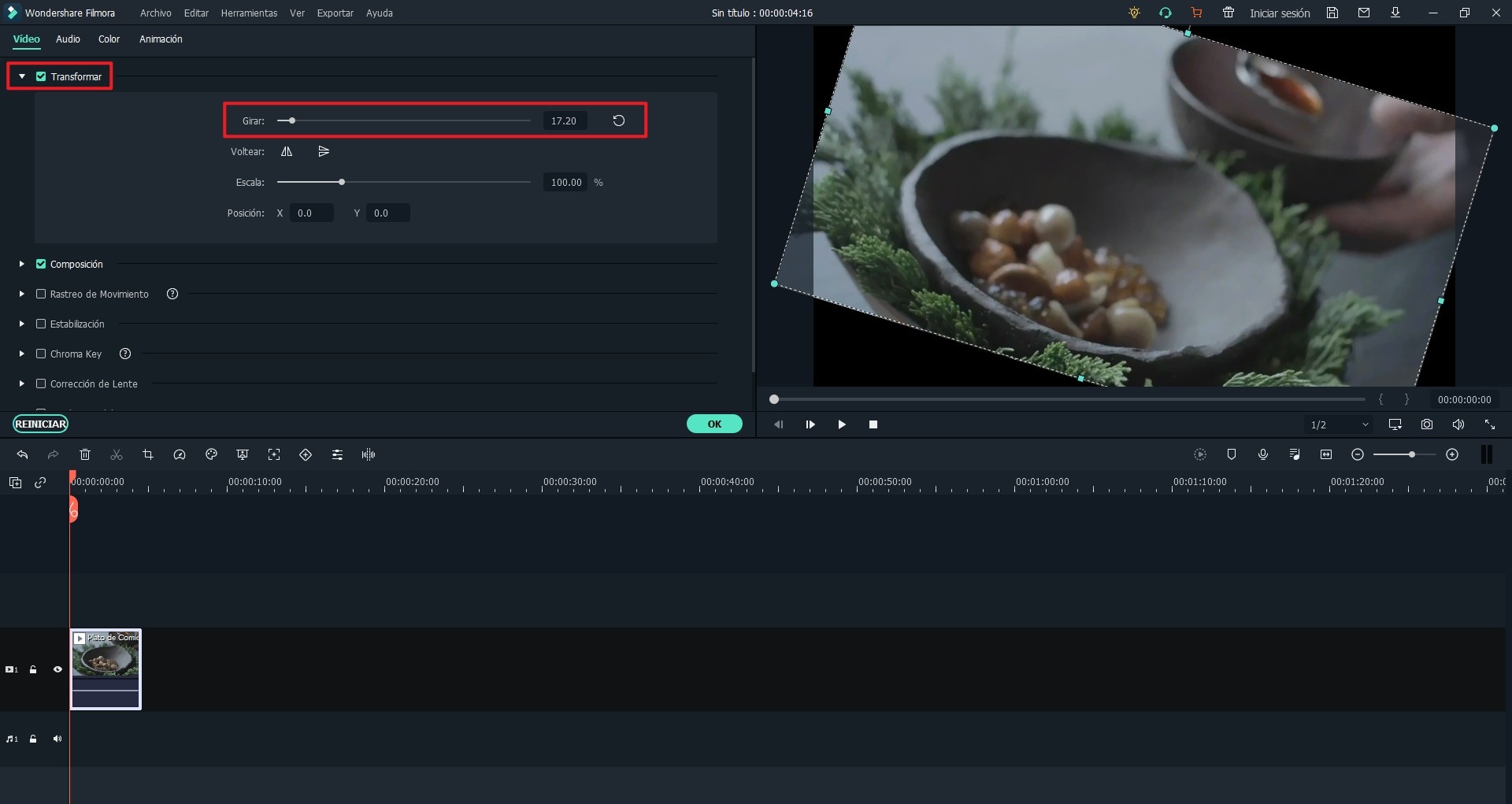
Nota:
Como puedes ver en la interfaz, este programa te permite rotar un video en cualquier ángulo según tus necesidades. Además, si tienes otras necesidades de edición, también puedes usar Filmora Video Editor para lidiar con tu videoclip. A continuación, te decimos las funciones más utilizadas en Filmora que quizás quieras conocer:
- Cómo aplicar la función de pantalla verde en Filmora Video Editor
- Cómo desenfocar caras en un video
Paso 3. Exportr video
Para exportar un video, haz clic en el botón "Exportar". Una vez que las configuraciones estén establecidas, haz clic en el botón "Exportar" y luego en "OK". Entonces, acabas de ver cómo rotar un video con esta herramienta. Ahora es el momento de comprobar qué videos deben rotarse. Selecciona uno por uno y rótalos sin ningún problema utilizando Filmora Video Editor.

Conclusión
Ahora, ¿ya sabes cómo rotar un video tú mismo? Si es así, ¿por qué no descargas el programa en tu computadora e intenta rotar un video fácilmente?
Lo sé,
Filmora Video Editor no es un programa totalmente gratuito en Internet, pero ha ganado una gran reputación y es utilizado en todo el mundo debido a su fácil manejo y potentes funciones. Con él, puedes lidiar con casi todos los problemas comunes de edición de video tan fácilmente como contar 1-2-3, y puede ayudarte editar un video como un profesional.
Pónte en Contacto con el Centro de Soporte para Obtener una Solución Rápida >







